Depois de implementar o OAuth 2.0, você terá a opção de configurar App Flip com base em Auth, permitindo que os usuários vinculem mais rapidamente as contas no seu sistema de autenticação às Contas do Google. As seções a seguir descrevem como projetar e implementar App Flip para a ação smart home.
Design guidelines
This section describes the design requirements and recommendations for the App Flip account linking consent screen. After Google calls your app, your app displays the consent screen to the user.
Requirements
- You must have a Google authorization statement such as "Once linked, Google will have permission to control your devices."
- You must communicate that the user's account is being linked to Google, not to a specific Google product, such as Google Home or Google Assistant.
- You must state a clear call-to-action on your consent screen and use the wording "Agree and link" for linking action. This is because users need to understand what data they're required to share with Google to link their accounts.
- You must provide a way for users to go back or cancel, if they choose not to link. Use the wording "Cancel" for the cancel action.
- You must implement this workflow: After clicking "Agree and link", you must show linking success and redirect the user back to the Google Home app automatically. The user should now see the linked device on the Google Home app with your action. After clicking "Cancel" you should redirect the user back to the Google Home app.
Recommendations
We recommend that you do the following:
Display Google's Privacy Policy. Include a link to Google's Privacy Policy on the consent screen.
Data to be shared. Use clear and concise language to tell the user what data of theirs Google requires and why.
Ability to unlink. Offer a mechanism for users to unlink, such as a URL to their account settings on your platform. Alternatively, you can include a link to Google Account where users can manage their linked account.
Ability to change user account. Suggest a method for users to switch their account(s). This is especially beneficial if users tend to have multiple accounts.
- If a user must close the consent screen to switch accounts, send a recoverable error to Google so the user can sign in to the desired account with OAuth linking and the implicit flow.
Include your logo. Display your company logo on the consent screen. Use your style guidelines to place your logo. If you wish to also display Google's logo, see Logos and trademarks.
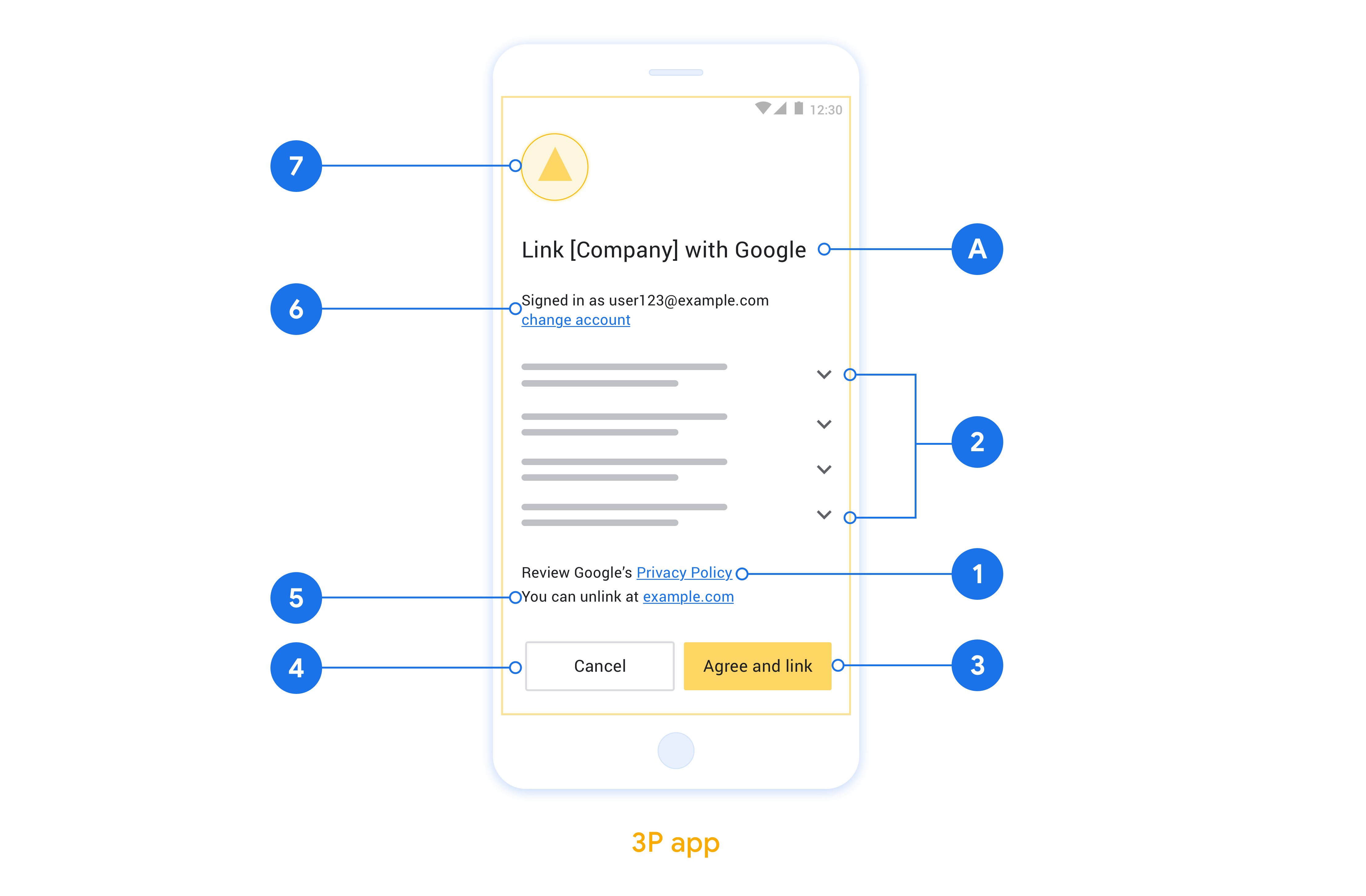
Configurar para App Flip baseado em OAuth
As seções a seguir descrevem os pré-requisitos do App Flip baseado em OAuth e como configurar seu projeto App Flip no Console do Actions.
Criar uma ação de casa inteligente e configurar um servidor OAuth 2.0
Antes de configurar o App Flip, faça o seguinte:
- Configure um servidor OAuth 2.0. Para mais informações sobre como configurar um servidor OAuth, consulte Implementar um servidor OAuth 2.0.
- Crie uma ação. Para criar uma ação, siga as instruções em Criar um projeto de ações.
Configurar App Flip no Console do Actions
A seção a seguir descreve como configurar App Flip no Console do Actions.
- Preencha todos os campos em Informações do cliente OAuth. Se não houver suporte a App Flip, o OAuth normal será usado como substituto.
- Em Use seu app para vinculação de contas(opcional), marque Ativar para iOS.
- Preencha o campo Link universal. Para mais informações sobre links universais, consulte Como permitir que apps e sites sejam vinculados ao seu conteúdo.
- Se você quiser configurar seu cliente, adicione escopos e clique em Adicionar escopo em Configurar seu cliente (opcional).
- Clique em Salvar.
Agora, prossiga para a próxima seção para implementar App Flip no seu app iOS ou Android.
Implementar App Flip nos seus apps nativos
Para implementar o App Flip, é necessário modificar o código de autorização do usuário no seu app para aceitar um link direto do Google.
Teste o App Flip no seu dispositivo
Agora que você criou uma ação e configurou o App Flip no console e no app, teste o App Flip no seu dispositivo móvel. Você pode usar Google Assistant app ou Google Home app (GHA) para testar App Flip.
Para testar o App Flip no Google Assistant app, siga estas etapas:
- Acesse o Console do Actions e selecione seu projeto.
- Clique em Testar na navegação da parte de cima.
- Acione o fluxo de vinculação da conta no app Google Assistant:
- Abra o Google Assistant app.
- Clique em Configurações.
- Na guia Assistant, clique em Automação residencial.
- Clique em Adicionar(+).
- Selecione a ação na lista de provedores. O prefixo "[test]" vai ser prefixado na lista. Depois que você selecionar a ação [test] na lista, o app será aberto.
- Verifique se o app foi iniciado e comece a testar o fluxo de autorização.
Para testar o App Flip no app Google Home, siga estas etapas:
- Acesse o Console do Actions e selecione seu projeto.
- Clique em Testar na navegação da parte de cima.
- Acione o fluxo de vinculação da conta no app Home:
- Abra o Google Home app (GHA).
- Clique no botão +.
- Clique em Configurar dispositivo.
- Clique em Já tem algo configurado?
- Selecione a ação smart home na lista de provedores. O prefixo "[test]" vai ser prefixado na lista. Depois que você selecionar a ação [test] na lista, o app será aberto.
- Verifique se o app foi iniciado e comece a testar o fluxo de autorização.

